مغلق من جهاز Mac الخاص بك؟ لا تنزعج لأنك تتأرجح في نفس القارب مع العديد من الأشخاص ، فنحن جميعًا نقع فريسة لفقدان البيانات بين الحين والآخر. لحسن الحظ ، تتضمن Apple أداة كلمات مرور مضمنة لهذه المشكلة تحديدًا.
حتى مع macOS 10.13 High Sierra ، لا يزال بإمكانك القيام بذلك إعادة تعيين كلمة مرور المسؤول دون كسر عرق. إذا قمت بإقران معرف Apple الخاص بك بحساب المستخدم على جهاز Mac الخاص بك من أجل الإعداد ، فمن السهل استدعاء الأدوات المضمنة. بدلاً من ذلك ، هناك طرق أخرى لاسترداد كلمة مرور حسابك.
اليوم ، سوف أجسد طرقًا مجربة كيفية إعادة تعيين كلمة مرور المسؤول على جهاز Mac.
المحتويات: الجزء 1. الميزات المضمنة لإعادة تعيين كلمة مرور المسؤولالجزء 2. إعادة تعيين كلمة المرور باستخدام معرف Apple أو حساب مسؤول آخرالجزء 3. التحكم في Keychain عند إعادة تعيين كلمة مرور المسؤول
اقرأ أيضا:[ثابت] غير قادر على التحقق من اسم الحساب أو كلمة المروردليل كامل حول كيفية العثور على كلمة مرور Wifi على جهاز Mac
الجزء 1. الميزات المضمنة لإعادة تعيين كلمة مرور المسؤول
إعادة تعيين كلمة مرور Mac بدون المسؤول عبر وضع المستخدم الفردي
تدمج أنظمة التشغيل متعددة المستخدمين مثل Mac OS X و Linux وضعًا يتم تشغيله في حساب مستخدم متميز منفرد. يبدأ وضع المستخدم الفردي أثناء الصيانة. كيفية إعادة تعيين كلمة مرور المسؤول على جهاز Mac؟ فقط قم بالوصول إليه بالضغط على Command مفتاح و S أثناء بدء التشغيل.
- ابحث عن طريقك إلى وضع المستخدم الفردي بالضغط على
Command + Sأثناء بدء التشغيل. - أملأ "
mount –uw /"واضغط دخول. - أملأ"
launchctl load /System/Library/LaunchDaemons/com.apple.opendirectoryd.plist"واضغط دخول. - أملأ "
passwd [username]"واضغط دخول.
- استبدل [
username] بعنوان حسابك.
- إعادة تعيين كلمة مرور المسؤول الخاصة بك.
- أملأ "
reboot"واضغط على إدخال. - قم بتسجيل الدخول باستخدام كلمة مرور المسؤول التي تم إنشاؤها حديثًا.
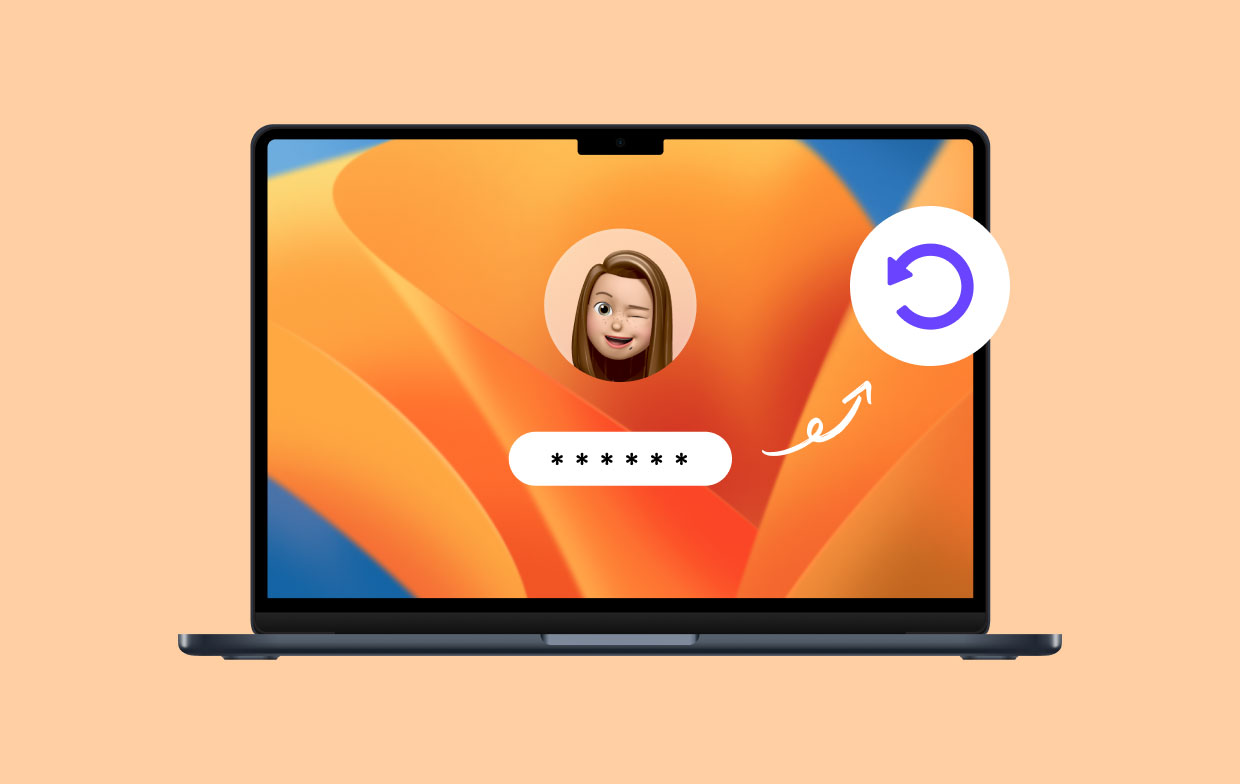
استخدم وضع الاسترداد عندما نسيت كلمة مرور مسؤول Mac
كيف يمكنني الحصول على وصول المسؤول إلى جهاز Mac دون معرفة كلمة المرور الحالية؟
- فقط أعد تشغيل جهاز Mac الخاص بك وضع الانتعاش للاستفادة من أداة إعادة تعيين كلمة المرور.
- مع إيقاف تشغيل جهاز Mac ، اضغط مع الاستمرار على ملف
Command + Rمفاتيح ، ثم اضغط على زر الطاقة. مزلاجCommand + Rحتى يظهر شريط التقدم أسفل علامة Apple التجارية. - بمجرد الدخول إلى وضع الاسترداد ، من شريط القائمة ، انقر فوق المرافق ومحطة. ستظهر نافذة جديدة لتلقي الأمر.
- أدخل إعادة تعيين كلمة المرور وضرب العودة. أغلق نافذة Terminal ، سترى ميزة إعادة تعيين كلمة المرور.
- سيتم وضع قائمة بجميع حسابات المستخدمين في الأفق. لاحظ أنك تقوم أيضًا بإعادة تعيين كلمات المرور لجميع المستخدمين الآخرين. تأكد من تدوين كلمات المرور الجديدة للمستخدمين الآخرين.
إعادة تعيين كلمة مرور المسؤول عبر FileVault
يقوم مستخدمو نظام التشغيل Mac OS X 10.3 بحماية بياناتهم باستخدام برنامج تشفير القرص المعروف باسم FileVault. يقوم FileVault بتشغيل التشفير الفوري بتطبيق وضع AES-XTS مع كتل 128 بت مع مفتاح 256 بت. عند تشفير جهاز التخزين الخاص بك ، يقوم تلقائيًا بإنشاء مفتاح استرداد.
لذلك ، إذا كنت تتساءل عن كيفية إعادة تعيين كلمة مرور المسؤول على نظام التشغيل Mac ، فيمكنك استغلال مفتاح الاسترداد هذا لتغيير كلمة مرور تسجيل الدخول.
الخطوة 1. حدد موقع FileVault الخاص بك
حدد موقع مفتاح استرداد FileVault الخاص بك. أعد تشغيل Mac لتجد طريقك إلى شاشة تسجيل الدخول.
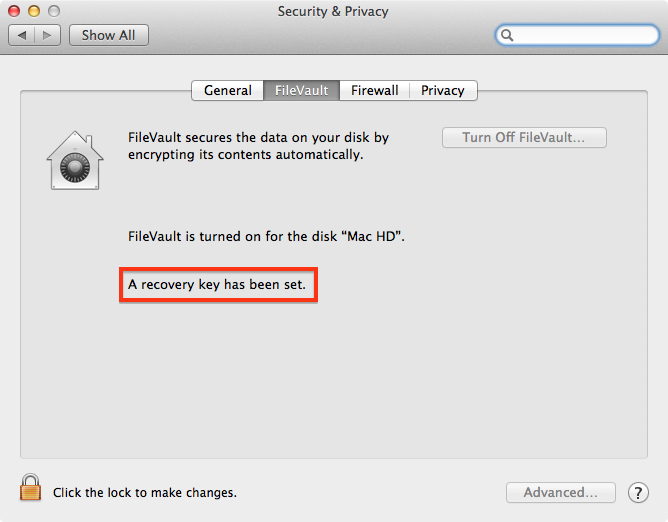
الخطوة 2. قم بتغيير كلمة مرور تسجيل الدخول
بعد ذلك ، اختر حسابك وقم بتغيير كلمة مرور تسجيل الدخول. اضغط على مفتاح علامة الاستفهام في شريط كلمة المرور. اختر ال 'أعد تعيينه باستخدام مفتاح الاسترداد الخاص بكالقائمة الفرعية.
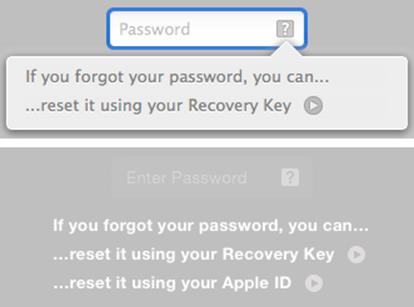
الخطوة 3. إعادة تعيين كلمة المرور الخاصة بك
اكتب مفتاح الاسترداد الخاص بك وأعد تعيين كلمة المرور الخاصة بك. قم بتسجيل الدخول باستخدام كلمة مرور المسؤول الجديدة.
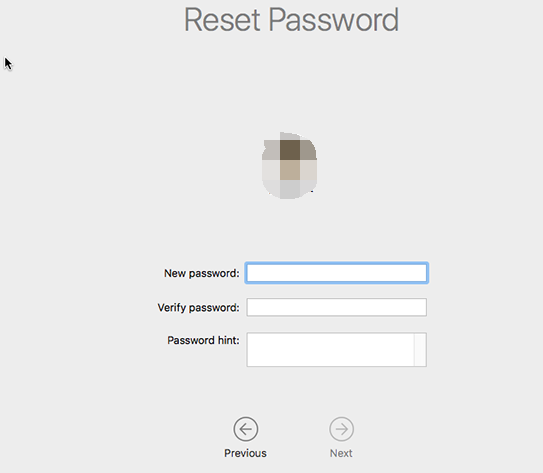
الجزء 2. إعادة تعيين كلمة المرور باستخدام معرف Apple أو حساب مسؤول آخر
استخدم معرف Apple لإعادة تعيين كلمة مرور المسؤول
معرف Apple الخاص بك هو عبارة عن آس في الفتحة لحل السؤال حول كيفية إعادة تعيين كلمة مرور المسؤول على Mac. يعمل مع نظام التشغيل Mac OS X 10.7 والإصدارات الأحدث. الأهم من ذلك ، أن معرف Apple الخاص بك يبدأ عند الترخيص اي تيونز أو مشتريات App Store مما يجعل نسيانها أمرًا صعبًا.
يجب عليك تبديلها لاسترداد كلمة مرور Mac بهذه الطريقة. انتقل إلى المستخدمون والمجموعات من تفضيلات النظام ولا تدخل في "اسمح للمستخدمين بإعادة تعيين كلمة المرور باستخدام معرف Apple" طريق. انقر فوق المربع الفارغ بالقرب من الخيار للتحقق أو تنشيط الميزة.
يظهر البديل لاسترداد كلمة مرور Mac باستخدام معرف Apple عندما تقوم بإدخال كلمة مرور غير صحيحة حتى ثلاث مرات متتالية. تظهر علامة الاستفهام في شريط كلمة المرور مع مربع منبثق يعرض ، "إذا نسيت كلمة المرور الخاصة بك ، فيمكنك إعادة تعيينها باستخدام معرف Apple الخاص بك".
- حدد لتغيير كلمة المرور الخاصة بك بملحق أبل الهوية.
- اكتب بيانات تسجيل الدخول إلى معرف Apple الخاص بك.
- أعد تشغيل جهاز Mac الخاص بك.
- اكتب في كلمة المرور حديثة الإنشاء للوصول إلى حساب المسؤول الخاص بك.
استخدم حساب مسؤول آخر
في ظهور نظام التشغيل Mac OS X 10.4 ، منحت Apple مسؤولي النظام الترخيص الاجتماعي لإعادة تعيين كلمة مرور مسؤول واحدة باستخدام حساب مختلف. ما عليك سوى تسجيل الدخول إلى حساب المسؤول هذا على جهاز Mac الخاص بك وتعديل كلمة المرور للحساب المسدود.
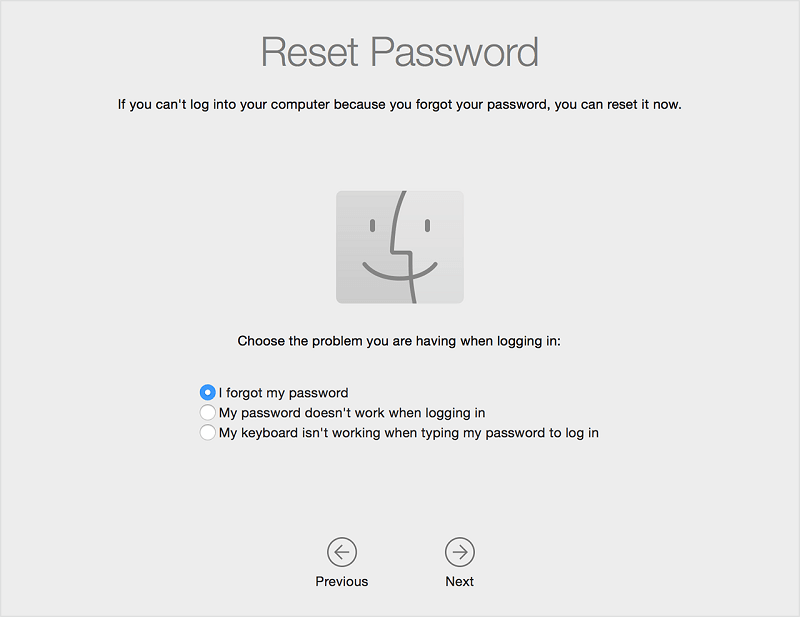
الجزء 3. التحكم في Keychain عند إعادة تعيين كلمة مرور المسؤول
تشير سلسلة المفاتيح إلى مستودع مشفر متشابك مع كل حساب مستخدم يحمل تصاريح تسجيل الدخول للتطبيقات ومواقع الويب التي يتم الوصول إليها عبر Safari ومحطات AirPort الرئيسية وخوادم الشبكة. من السهل أن تفقد مسارها لأنها مشفرة بنفس البيانات المستخدمة للوصول إلى الحساب.
وبالتالي ، فإن تغيير كلمة المرور لحساب المسؤول الخاص بك يمنعك من الوصول إلى سلسلة المفاتيح الخاصة بالحساب. يجب أن تحصل على إشعار بذلك تعذر على macOS إلغاء قفل سلسلة مفاتيح تسجيل الدخول. اضغط على Create New Keychain للعودة إلى لوحة الرسم.
عند إصلاح مشكلة كيفية إعادة تعيين كلمة مرور المسؤول على نظام التشغيل Mac ، في حالة حدوث أي مشكلات في سلسلة المفاتيح ، يمكنك اتباع الخطوات أدناه لإعادة التكوين:
- قم بتشغيل Keychain Access عبر
/Applications/Utilities. - أختار Keychain Access> التفضيلات ثم اضغط على إعادة تعيين سلاسل المفاتيح الافتراضية الخاصة بي. سيؤدي هذا إلى إنشاء سلسلة مفاتيح جديدة بدون كلمة مرور.
- اخرج بالاختيار Apple> تسجيل الخروج اسم المستخدم.
في كل مرة تقوم فيها بإعادة تعيين كلمة مرور المسؤول الخاصة بك ، تتلاشى سلسلة مفاتيح تسجيل الدخول أثناء العملية وقد يؤدي ذلك إلى حدوث إزعاج في المستقبل. احتفظ دائمًا بكلمات مرورك أو مفاتيح استرداد FileVault بأمان. تأتي النسخ الاحتياطية المنتظمة لإنقاذك في الوقت المناسب. تتيح لك أجهزة Mac القديمة استخدام قرص التثبيت المضغوط أو قرص DVD لتغيير كلمة مرور المسؤول المنسية.
نصيحة إضافية: تشغيل جهاز Mac الخاص بك للوصول إلى أعلى مستوى من الأداء
iMyMac هو مدرس Mac الخاص بك ملتزمًا بتزويدك بالنصائح والاختراقات والتعديلات المفيدة لتحقيق أقصى استفادة من منتجاتك. iMyMac يقوم أيضًا بتصميم التطبيقات التي تحول الكمبيوتر المحمول إلى كمبيوتر فائق. تطورنا PowerMyMac بعد سنوات عديدة من البحث للتنظيف والتحسين الذكي.
يحتوي على العديد من الميزات المفيدة لإطالة عمر جهاز Mac الخاص بك. هذه أداة الكل في واحد يتضمن أداة إلغاء التثبيت الأنظف لتعزيز الأداء أو تشغيل صيانة النظام أو مسح التطبيقات العنيدة. كما أنه يوفر نظرة عامة على حالة نظام Mac لديك لاتخاذ قرارات صائبة بشأن إمكانية الخدمة. يأتي هذا البرنامج الخالي من الرتوش في واجهة سهلة الاستخدام ويعمل تمامًا مثل اسمه في تزويد جهاز Mac الخاص بك بأعلى أداء.

الخلاصة
يجب ألا يكون لديك أي أعذار لعدم إعادة تعيين كلمة مرور المسؤول الخاصة بك مع كل هذه الاختراقات في متناول يدك. بعد قراءة هذا المقال ، كنت قد عرفت كل شيء عن كيفية إعادة تعيين كلمة مرور المسؤول على جهاز Mac. سواء كنت ترغب في حماية خصوصيتك أو تقييد الوصول أو إضافة طبقة أخرى من الأمان عن طريق تغيير كلمة مرور المسؤول ، يمكنك التنقل عبر تفضيلات النظام> تفضيلات المستخدمين والمجموعات.
عند النقر فوق المستخدمون والمجموعات ، يجب عليك الوصول إلى قائمة المستخدمين. اختر حسابك واضغط على تغيير كلمة المرور. راقب التعليمات التي تظهر على الشاشة. تذكر إنشاء سلسلة مفاتيح أخرى مباشرة من الخفاش لتجربة مستخدم سلسة.
لا تغير كلمة مرورك بشكل غريب لأنك تقضي أيضًا على تسجيل الدخول إلى سلسلة المفاتيح.
ما هي تجربتك مع إعادة تعيين كلمة مرور المسؤول الخاصة بك؟ شاركها معنا أدناه!




مايك هنري MBChB DCH PGdip دنت2024-03-22 07:56:47
مكتوب لخبراء تكنولوجيا المعلومات، وليس للناس العاديين 🙈
أندرو2023-09-06 11:24:07
اسحب، في الخيار الأول، في الضغطة الأولى، اضغط على الزر Command + S في وقت الغلق؟ إذا كانت أنظمة التشغيل تعمل على إنتاج ما يكفي من الدقة، بما في ذلك الشاشة السوداء من خلال إجراء العملية دون كتابة أي كتابة وبعد ذلك يتم تضمين ذلك ببساطة، في خيار آخر، حيث تكتب أنه لا يوجد هذا الأمر، إعادة تعيين كلمة المرور/إعادة تعيين كلمة المرور، الاختلافات الأخرى للأمثال الأخرى أيضًا، تم إلغاء قيمة الملف، ثم قم بالتنزيل
الأردن سي2021-12-28 03:39:20
مقال عظيم. إذا قلبنا هذا ، كيف يمكننا منع الأشخاص من استخدام هذه الأدوات للوصول إلى حسابات المستخدمين غير المصرح بها. اخترق ابني البالغ من العمر 13 عامًا حساب المسؤول الخاص بي على iMac الخاص بي اليوم باستخدام هذه الأدوات. لست متأكدًا بالضبط من الطريقة التي استخدمها ، لكنه تمكن من الدخول إلى حسابي وتغيير كلمة مرور الحساب ، مما أدى إلى قفل خروجي! أي مساعدة يمكن أن تقدمها سيكون موضع تقدير كبير!
تومر2021-09-27 07:08:17
يؤدي الاستخدام غير المتسق للغة إلى الغموض. إنه مجرد تخمين أكثر لمستخدمي Apple ، بسبب إخفاء Apple عن طريق إخفاء بيانات المستخدم. ما هو الفرق بين "ملء" و "تغذية" ؟؟؟ هل "الخلاصة" اختصار لـ "تغذية السطر" مشابهة لـ "إرجاع carrige"؟
iMyMac2021-09-28 02:07:03
مرحبًا ، آسف للتسبب في سوء الفهم. نعم ، "الخلاصة" تعني "ملء" ، فهما نفس المعنى في هذه المقالة.